清理系统盘
计算机的使用过程中,随着时间的推移,系统盘的空间往往会逐渐被各种文件和数据占据,导致可用空间越来越少,这不仅会影响系统的运行速度,还可能引发一系列性能问题,定期清理系统盘是保持计算机良好运行状态的重要措施之一,下面将详细介绍如何有效地清理系统盘。

了解系统盘的构成
在开始清理之前,首先需要了解系统盘(通常是C盘)中主要存储了哪些内容,系统盘包含以下几个部分:
- 操作系统文件:这是最基础也是最重要的部分,包括Windows或Linux等操作系统的核心文件,这些文件通常位于根目录下的特定文件夹内,如
C:\Windows(对于Windows系统)。 - 程序安装目录:用户安装的各种应用程序默认会安装在系统盘下的Program Files或者Program Files (x86)文件夹中。
- 个人数据:例如文档、图片、视频等,虽然很多用户会选择将其保存在其他分区,但有些应用可能会自动将某些设置或缓存存放在系统盘中。
- 临时文件:浏览器缓存、系统日志、更新补丁下载后的文件等都属于这一类,这类文件往往可以安全删除以释放空间。
- 回收站:当您删除文件时,它们并没有立即从硬盘上消失,而是被移动到了回收站里,只有清空回收站,这些文件才会真正被移除。
使用内置工具进行初步清理
大多数现代操作系统都提供了一些实用的磁盘管理功能,可以帮助用户快速识别并处理不必要的文件。
Windows系统
- 磁盘清理向导:通过搜索栏输入“磁盘清理”,然后选择相应的驱动器(一般是C盘),点击确定即可启动该工具,它能够扫描出可以安全删除的临时文件、缩略图缓存等内容。
- 存储感知:在设置 > 系统 > 存储中开启此功能,可以让Windows自动管理本地存储空间,并根据需要删除不必要的文件。
- 卸载不再使用的程序:前往控制面板 > 程序和功能,在这里你可以看到所有已安装的应用列表,勾选那些不再需要的条目后点击卸载按钮。
macOS系统
- 打开关于本机 > 存储空间,这里会显示当前磁盘使用情况概览,点击右侧的“推荐”选项卡,苹果会为你提供优化存储的建议;而切换至“文件”标签页则能更直观地查看各个类别占用的具体大小。
- 利用CleanMyMac X等第三方软件也能轻松实现深度清洁,但请注意谨慎授权以免误删重要资料。
手动删除特定类型的文件
除了上述方法外,还有一些特殊类型的文件可能需要用户自行查找并决定是否保留。
| 文件类型 | 路径示例 | 说明 |
|---|---|---|
| 日志文件 | C:\Windows\Logs |
记录系统事件的信息,可定期清理旧日志 |
| 浏览器缓存 | C:\Users\[用户名]\AppData\Local\Microsoft\Edge\User Data\Default\Cache |
网页临时文件,定期清除有助于提高浏览速度 |
| 下载目录 | C:\Users\[用户名]\Downloads |
检查是否有未及时转移的大文件 |
| 桌面快捷方式 | C:\Users\[用户名]\Desktop |
整理桌面图标,删除不再使用的链接 |
调整虚拟内存设置
虚拟内存是将一部分硬盘空间模拟成RAM来使用的技术,适当增加虚拟内存的大小可以帮助缓解物理内存不足的问题,但过大的分配也会浪费宝贵的磁盘资源,建议根据实际需求合理设置,一般情况下保持默认值即可。

压缩文件以节省空间
NTFS格式支持对单个文件或整个文件夹启用压缩属性,选中目标对象右键 -> 属性 -> 常规选项卡底部勾选“压缩此驱动器以节省磁盘空间”,需要注意的是,这个过程可能会消耗一定的时间,并且已经压缩过的文件无法再次压缩。
迁移个人文件夹至其他分区
如果条件允许的话,最好将Documents、Pictures等个人数据文件夹指向非系统盘的位置,这样既可以避免因系统崩溃导致的数据丢失风险,也能有效减轻C盘的压力,操作步骤如下:
- 右键点击桌面上的相应图标,选择属性。
- 在位置字段旁边点击移动按钮。
- 浏览到其他磁盘上的合适位置,创建新文件夹作为目的地。
- 确认迁移完成后记得检查原路径下是否还有残留项需手动转移。
归纳与注意事项
- 在进行任何重大更改之前,请确保备份好重要数据以防万一。
- 不要随意修改系统保护的相关设置,否则可能导致未知错误发生。
- 定期维护比一次性大规模清理更加高效且安全。
- 如果不确定某个文件是否可以删除,最好先查阅相关资料或咨询专业人士意见。
通过以上步骤,你应该能够有效地释放系统盘的空间,提升电脑的整体性能,希望这篇指南对你有所帮助!
FAQs
Q1: 清理系统盘时误删了重要文件怎么办? A1: 如果发现不小心删除了关键文件,首先不要向该分区写入新数据,以免覆盖原有信息,可以尝试使用数据恢复软件(如Recuva、EaseUS Data Recovery Wizard等)来找回丢失的文件,如果有提前创建过系统镜像或备份,则可以从备份中还原所需内容。

Q2: 如何防止未来再次出现系统盘满的情况? A2: 预防总是比治疗更容易,你可以采取以下几种措施来减少类似问题的发生频率:
- 定期运行磁盘清理工具,及时清除无用的临时文件。
- 改变默认下载位置和个人文件夹指向到其他逻辑驱动器。
- 安装应用程序时尽量选择自定义安装路径,避免全部堆积在系统盘。
- 养成良好习惯,经常整理自己的工作区,删除不再需要的文件。
版权声明:本文由 芯智百科 发布,如需转载请注明出处。


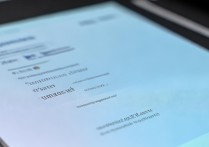




 冀ICP备2021017634号-12
冀ICP备2021017634号-12
 冀公网安备13062802000114号
冀公网安备13062802000114号